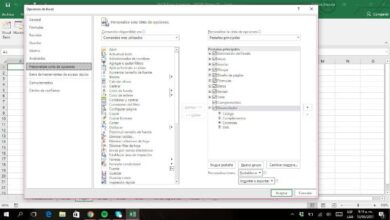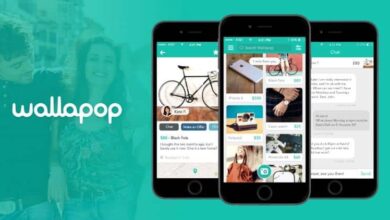Een Illustrator-bestand opslaan als een PNG- of JPG-afbeelding
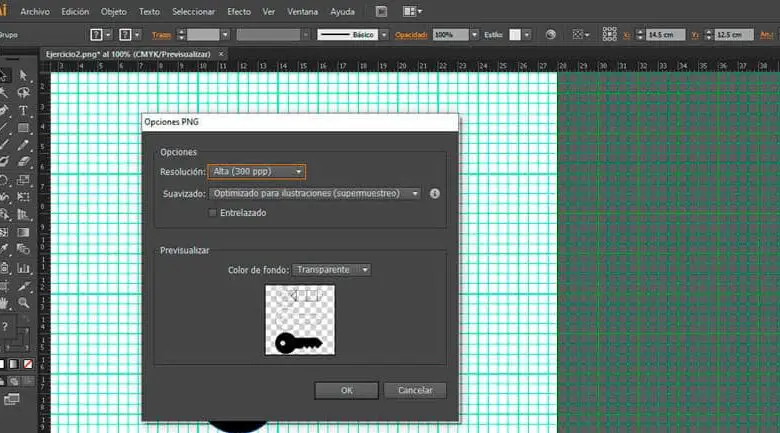
Adobe Illustrator is een van de meest populaire tools voor het ontwerpen van afbeeldingen en grafische afbeeldingen. Het is gemakkelijk te gebruiken en zeer intuïtief als je er eenmaal aan gewend bent. Maar als je eenmaal klaar bent met het werk, moet je: sla het Illustrator-bestand op in een afbeeldingsindeling zoals PNG of JPG .
Wat zijn PNG- en JPG-indelingen?
PNG-indeling
Het Portable Network Graphics-formaat of beter bekend als PNG wordt het meest gebruikt voor webdesign. Het wordt gekenmerkt door zijn transparante achtergronden en daarom wordt het gebruikt voor logo-ontwerp.
er twee soorten PNG, PNG-8 en PNG-24 . De eerste wordt gekenmerkt door het gebruik van een beperkt kleurenpalet van 256 kleuren en kan in kleine formaten worden opgeslagen. In tegenstelling tot PNG-24, dat een onbeperkt kleurenpalet heeft, maar veel groter is.
JPG-indeling
Joint Photographic Experts Group of JPG Dit is het meest gebruikte beeldformaat. De meeste afbeeldingen gebruiken dit formaat vanwege de vrijwel onbeperkt kleurenpalet . Ook kan de beeldkwaliteit variëren met bestandscompressie.
Het nadeel van JPG is dat elke keer dat een afbeelding wordt opgeslagen, deze zijn kwaliteit verliest. Dit is het ideale formaat voor foto's of een afbeelding met veel kleuren. In tegenstelling tot PNG, dit formaat ondersteunt geen transparantie.
Hoe sla ik een bestand op in PNG- of JPG-indeling?
Opslaan als PNG
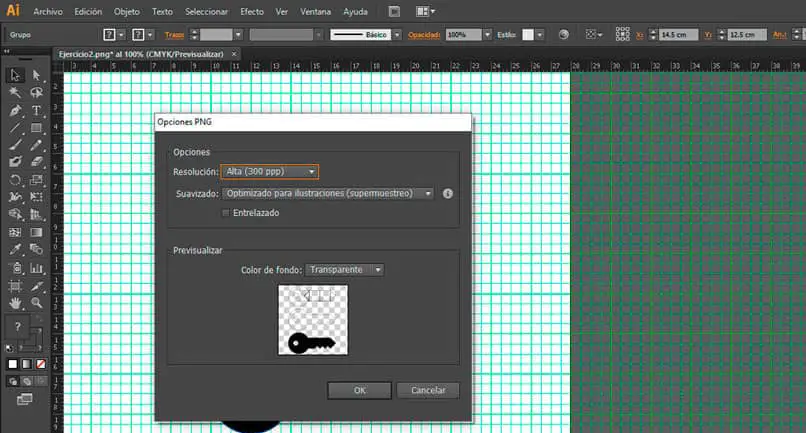
- Een bestand opslaan in PNG-indeling selecteer alle elementen van de afbeelding .
- Klik ergens op het lege canvas en sleep de klik naar ce dat alle elementen soient geselecteerd .
- Druk vervolgens op de optie Bestand (Alt + A sneltoetsopdracht) en klik vervolgens op de optie Exporteren.
- Bestandsverkenner wordt geopend waar u selecteer de map waarin u wilt opslaan De afbeelding.
- Ga naar afbeeldingsnaam en bestandstype , wat in dit geval PNG is.
- Er wordt een nieuw venster geopend met opties voor het opslaan van PNG. Selecteer de beeldresolutie . Kies uit hoog (300 dpi), gemiddeld (150 dpi) en scherm (72 dpi). De optie 72 dpi is geoptimaliseerd voor schermen, dat wil zeggen voor gebruik op websites.
- Selecteer afbeelding vloeiend maken . De beschikbare opties zijn geoptimaliseerd voor illustraties, geoptimaliseerd voor tekst en geen.
- Kies de achtergrondkleur . PNG-afbeeldingen hebben een transparante achtergrond, maar u kunt kiezen tussen transparant, zwart en wit.
- Wanneer u alle opties plaatst, druk op de OK-knop om de afbeelding op te slaan.
Opslaan als JPG
- De procedure lijkt sterk op het opslaan van een afbeelding in PNG-indeling. U moet de afbeelding selecteren door op het menu te klikken Bestand en vervolgens de optie Exporteren selecteren .
- Kies de map in waarin u de afbeelding wilt opslaan.
- Ga naar afbeeldingsnaam en selecteer het bestandstype . Dit keer is het bestandstype JPEG (* .JPG).
- Er wordt een nieuw venster geopend met de opties voor het opslaan van een JPG-afbeelding. Selecteer het kleurmodel in afhankelijk van het gebruik dat u aan de afbeelding wilt geven.
- Als dit een bestand is dat moet worden afgedrukt, selecteert u de CMYK-optie. Als het bestand digitaal moet worden gebruikt, selecteert u RGB en grijswaarden om de afbeelding zonder kleuren op te slaan, alleen in zwart-wit.
- Selecteer de kwaliteit tussen de waarde 1 tot 10 , waarbij 1 de minimumwaarde is en 10 de hoogste waarde. Hoe groter de schaal, hoe groter het beeldformaat.
- Wijzig vervolgens de compressiemethode, afbeeldingsresolutie en anti-aliasing.
- Als u klaar bent, drukt u op de OK-knop om op te slaan De afbeelding.
- Als u het bestand nog steeds niet kunt opslaan, controleer dan de reden waarom het bestand niet wordt opgeslagen .
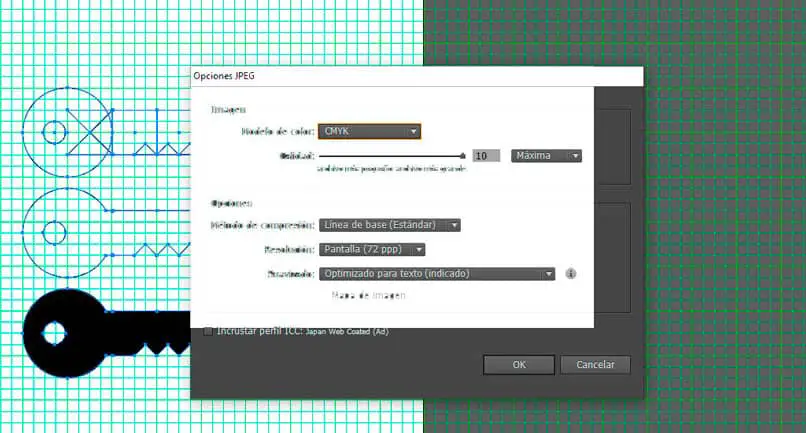
Een bestand opslaan in SGV-formaat
Indien u wenst sla een afbeelding op om als logo of pictogram op uw website te gebruiken , de beste optie is het SVG-formaat. Dit is een formaat vectorafbeelding tweedimensionaal, hoewel het eigenlijk een op XML gebaseerde opmaaktaal is.
- Om op te slaan, selecteer Bestand en vervolgens Opslaan als .
- Ga naar naam afbeelding en selecteer het SVG-formaat.
- SVG-opties bewerken zoals tekst en subset.
- Als alles klaar is, drukt u op de OK-knop.